Windows10系统安装篇(UEFI)
不清楚该选UEFI教程还是Legacy教程点此
第一步、系统U盘制作(推荐使用方法一)
☆推荐☆方法一、利用Rufus快速制作Windows10系统U盘
方法二、利用Windows10安装助手制作系统U盘
第二步、电脑如何启动系统盘(按实际情况选)
我是台式电脑
电脑是 ASUS华硕 主板
电脑是 MSI微星 主板
电脑是 GIGABYTE技嘉 主板
电脑是 ASROCK华擎 主板
电脑是 GALAX影驰 主板
电脑是 COLOFUL七彩虹 主板
电脑是 MAXSUN铭瑄 主板
电脑是 COLOFUL七彩虹 主板
七彩虹智能主板 设置WIN11系统U盘启动教程
电脑是 BIOSTAR映泰 主板
电脑是 ONDA昂达 主板
电脑是 SOYO梅捷 主板
电脑是 HUANANZHI华南 主板
电脑是 ASL翔升 主板
我是笔记本/一体机电脑
品牌为 COLOFUL七彩虹
品牌为 Lenovo联想
拯救者 系列
小新 系列
YOGA 系列
新款Thinkpad 系列
昭阳/老款Thinkpad 系列
品牌为 ACER宏碁
宏碁传统笔记本
宏碁掠夺者笔记本
品牌为 HP惠普
品牌为 HAESS神舟
神舟老款战神BIOS设置方法
神舟新款战神BIOS设置方法
华硕ROG玩家国度/吹雪/天选/TUF/飞行堡垒BIOS设置方法
品牌为 DELL戴尔
戴尔笔记本老版BIOS设置方法
戴尔笔记本新版BIOS设置方法
品牌为 MSI微星
品牌为 MACHENIKE机械师
第三步、装系统过程详解
第四步、初进Win10系统注意事项
致力于提供高质量售后服务
-
+
首页
第四步、初进Win10系统注意事项
# Windows 10 新系统引导设置教程 🚀 接**第三步**,本教程将详细讲解 **Windows 10 新系统引导设置**的流程。完成以下步骤即可顺利进入系统! --- ## 🌟 第一步:选择所在的国家/地区 当您看到以下页面时,说明系统已经成功安装。选择您所在的国家/地区,点击 **`下一步`**。 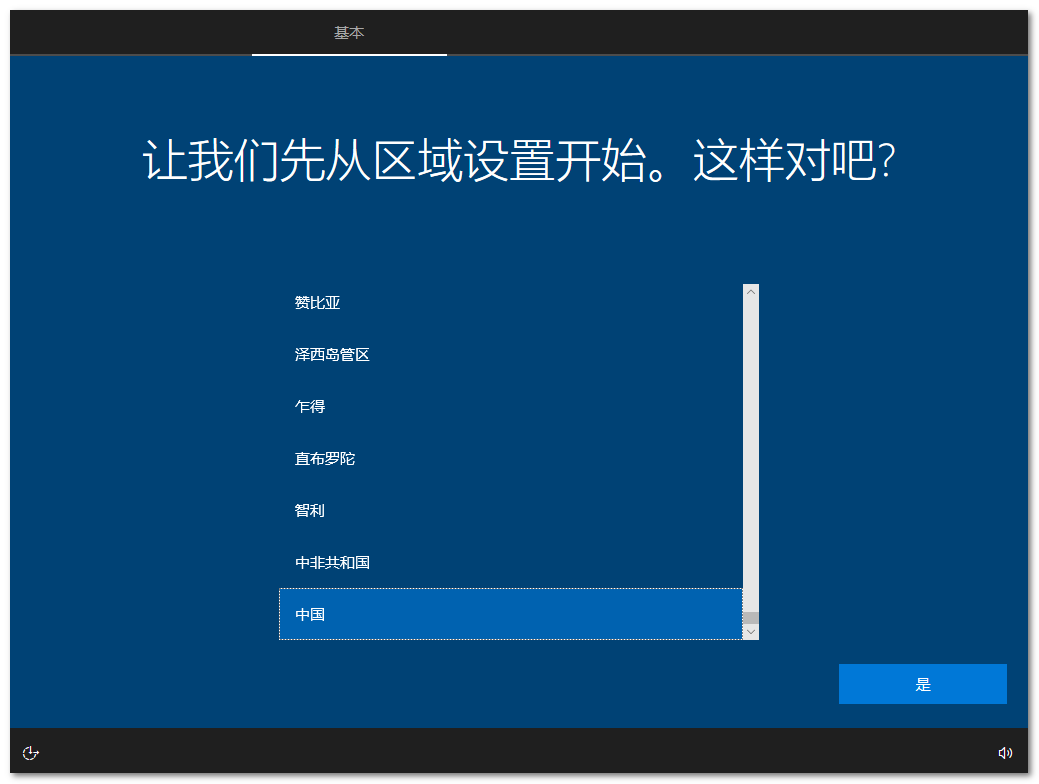 --- ## 🌟 第二步:选择合适的输入法 选择您需要的输入法,然后点击 **`下一步`**。 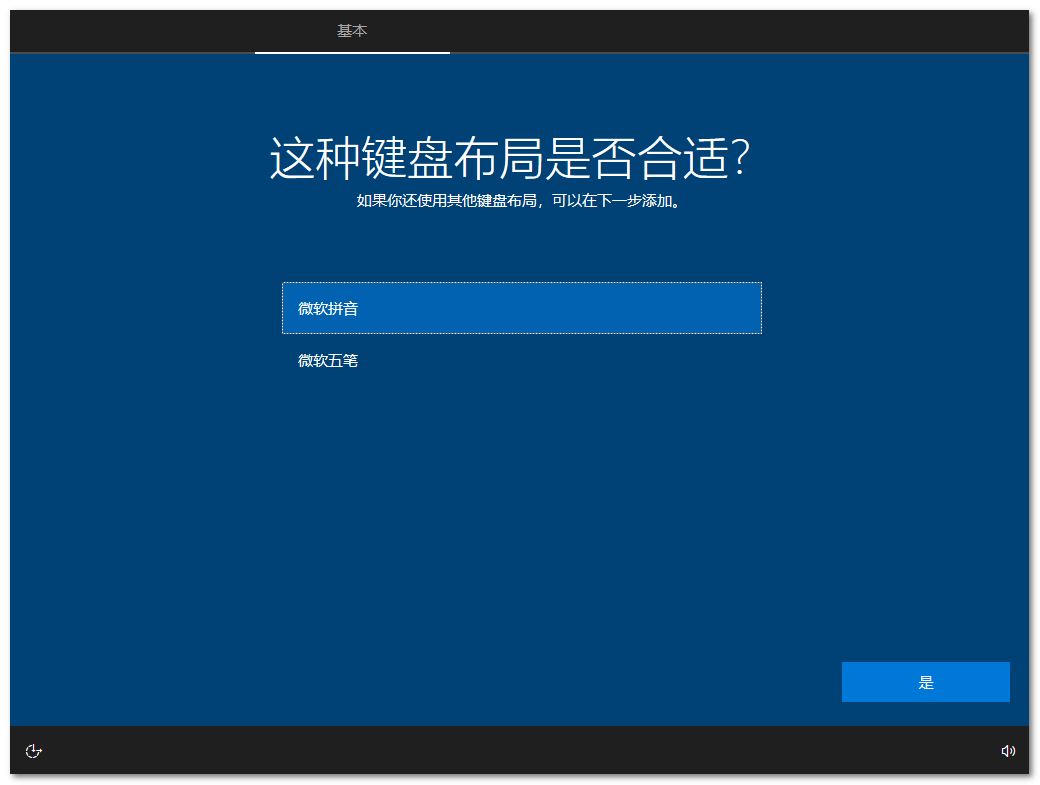 --- ## 🌟 第三步:是否添加第三种键盘布局 一般情况下,我们选择 **`跳过`**。 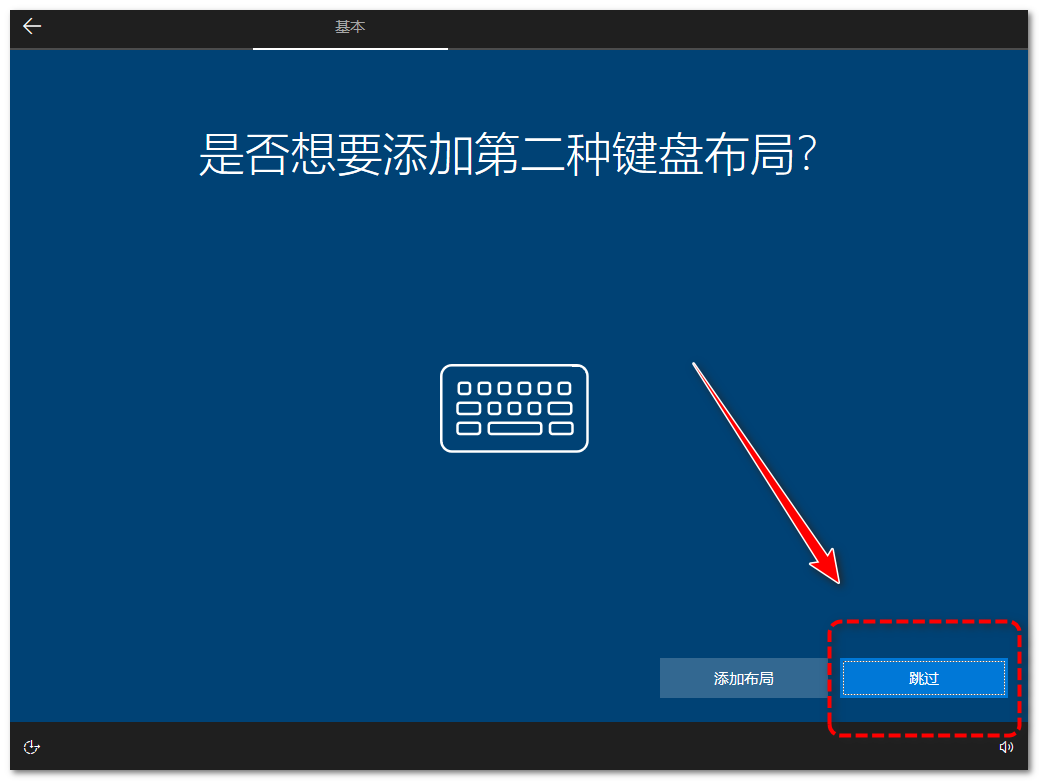 --- ## 🌟 第四步:自动检查更新 ### ① 如果您当前有网络 >i 💡 **提示:** > 这一步会自动检测更新,您只需耐心等待即可。 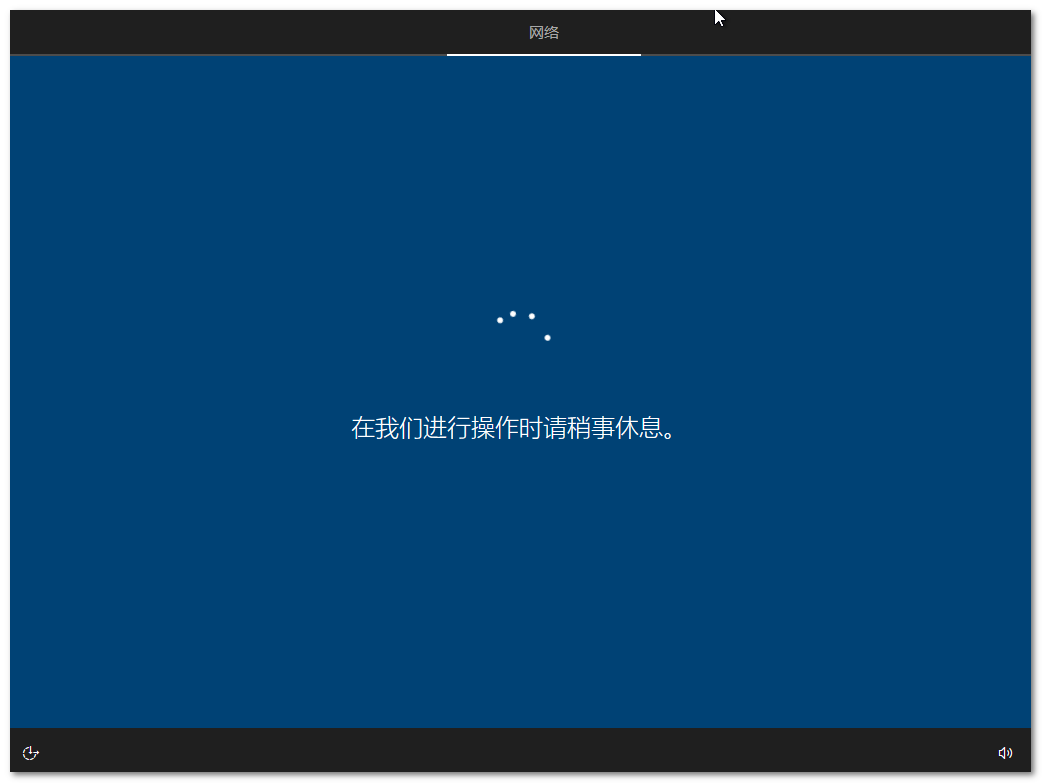 --- ### ② 如果您当前没有网络 >i 📌 **注意:** > 如果您当前没有网络,可以下拉参考 第七步 里面的 第②小节 进行设置。 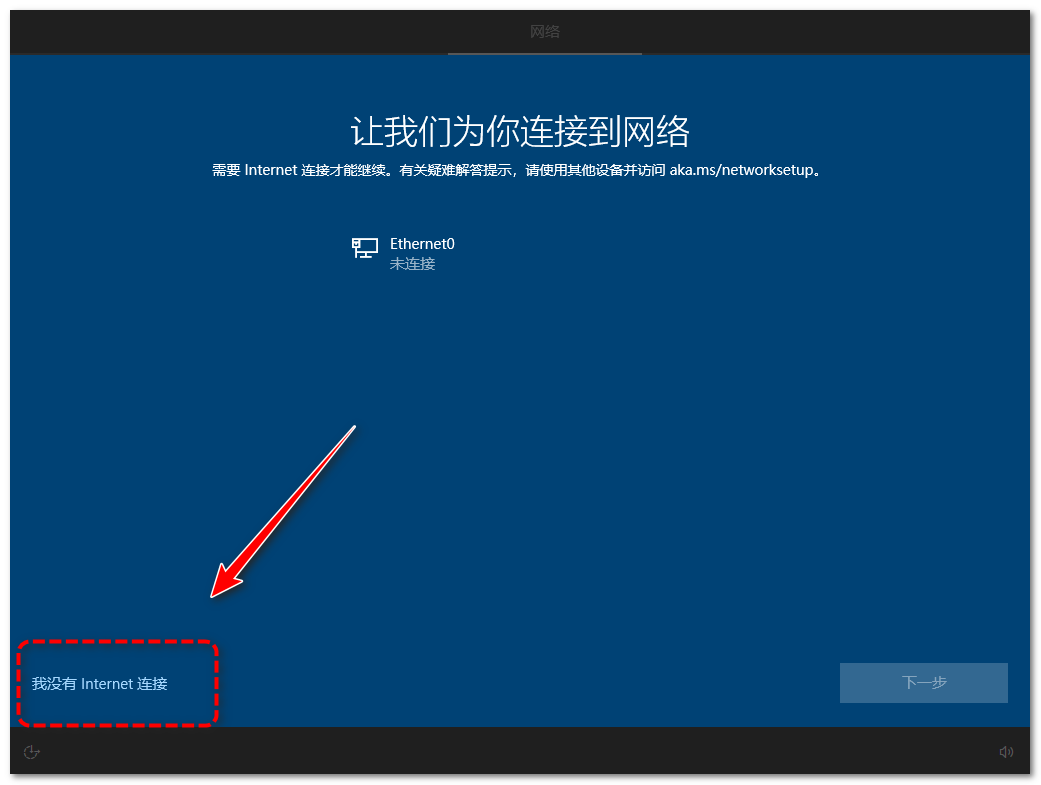 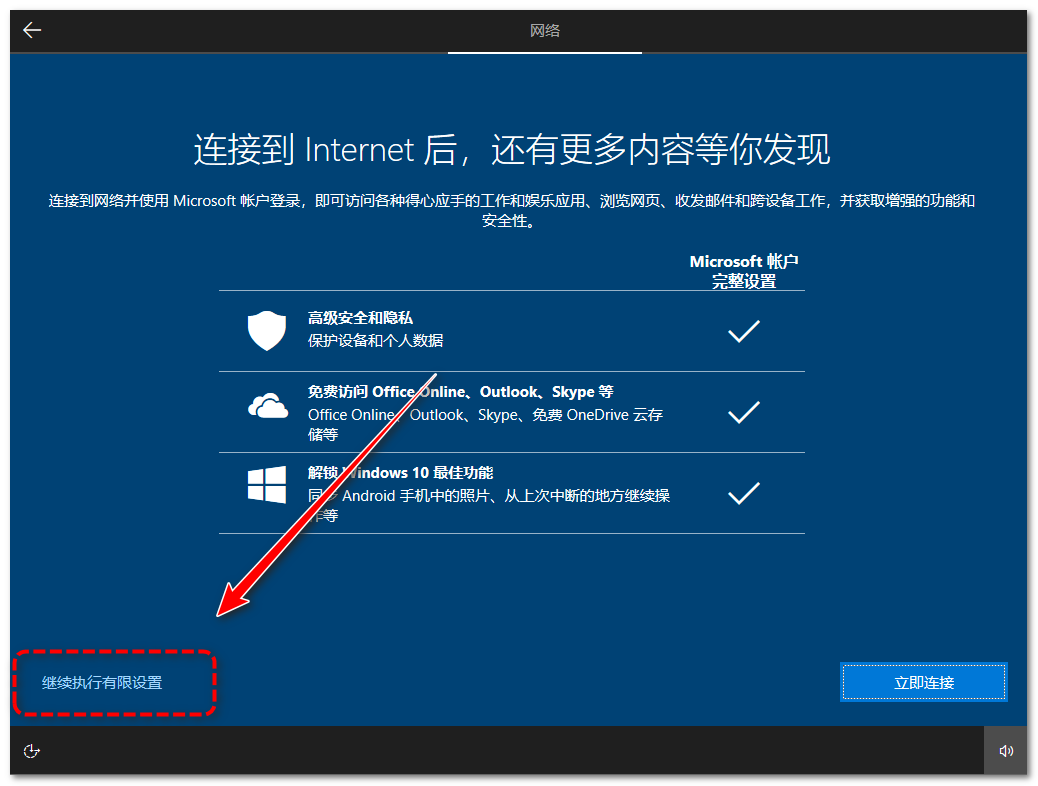 --- ## 🌟 第五步:命名您的设备 为您的设备起一个名字,然后点击 **`下一个`**,系统将自动重启。 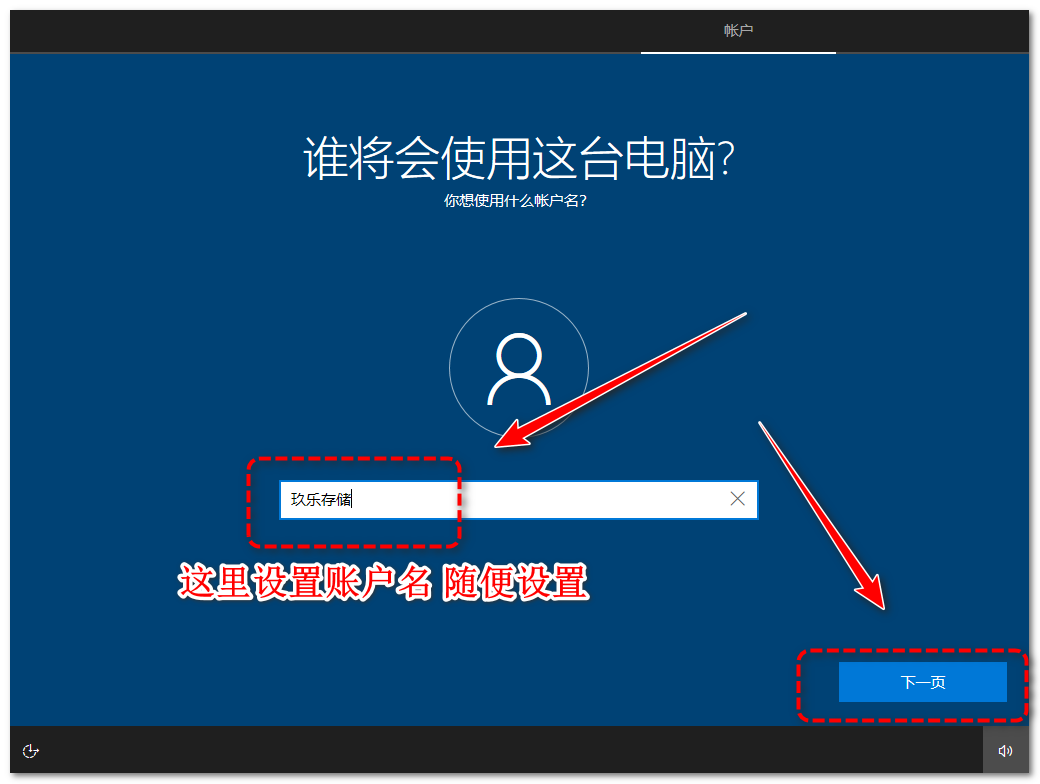 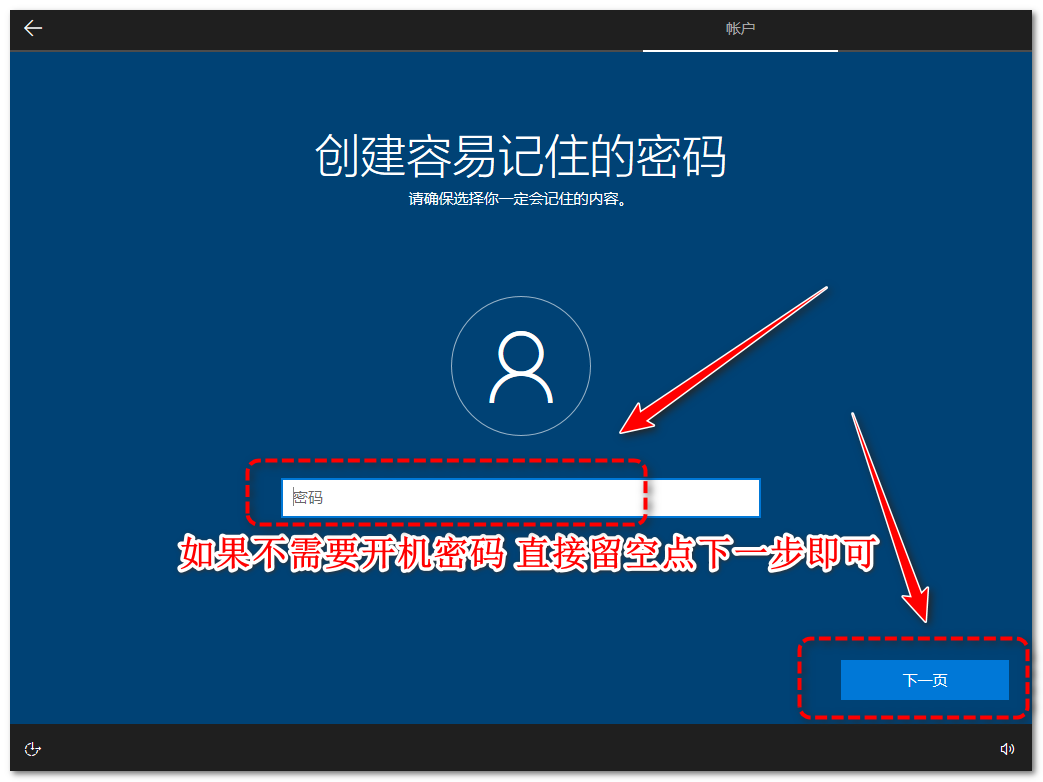 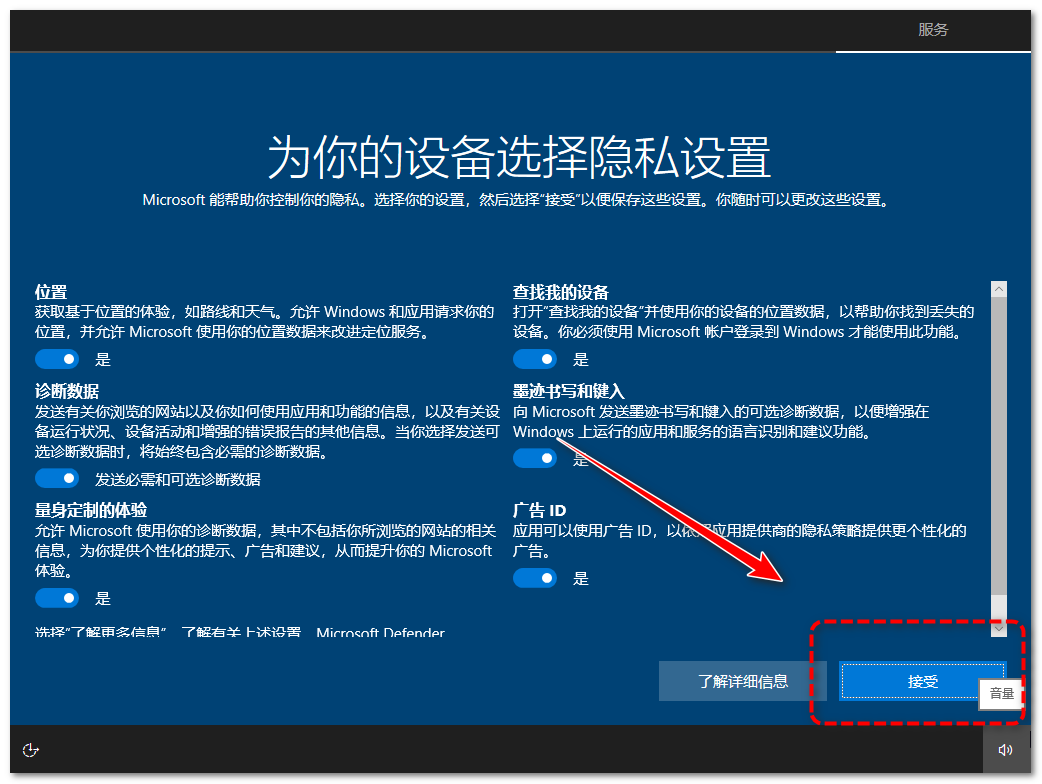 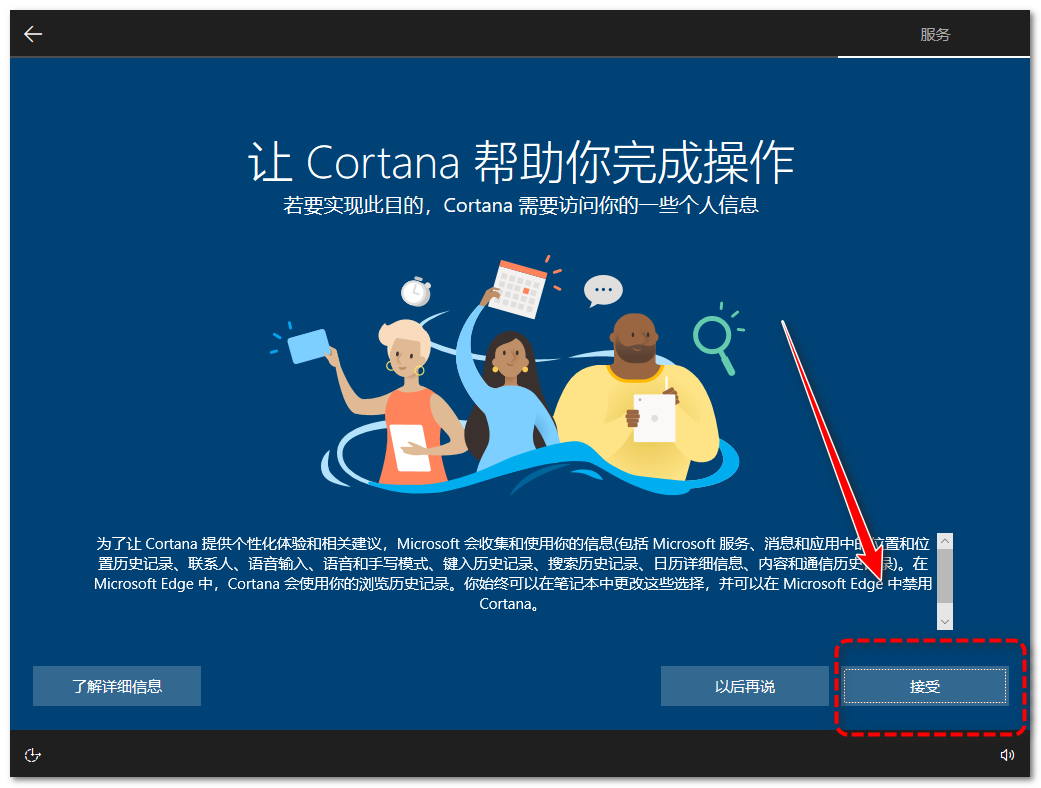 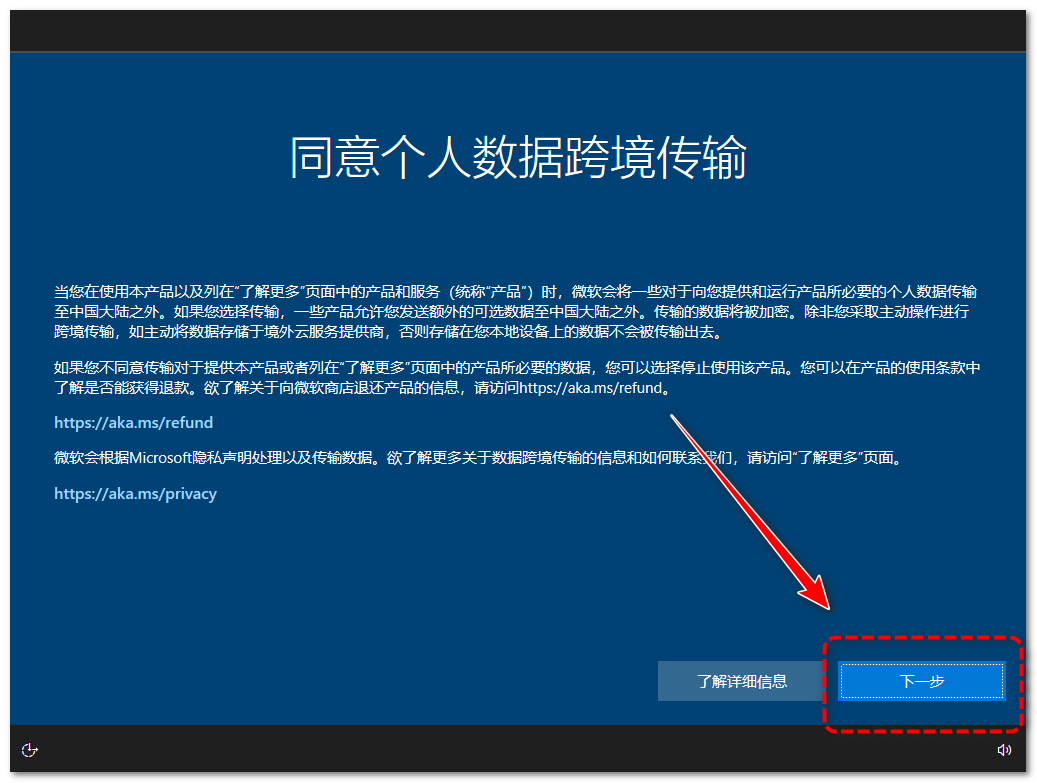 --- ## 🌟 第六步:选择设备用途 在以下页面中,选择 **`针对个人使用进行设置`**,然后点击 **`下一步`**。 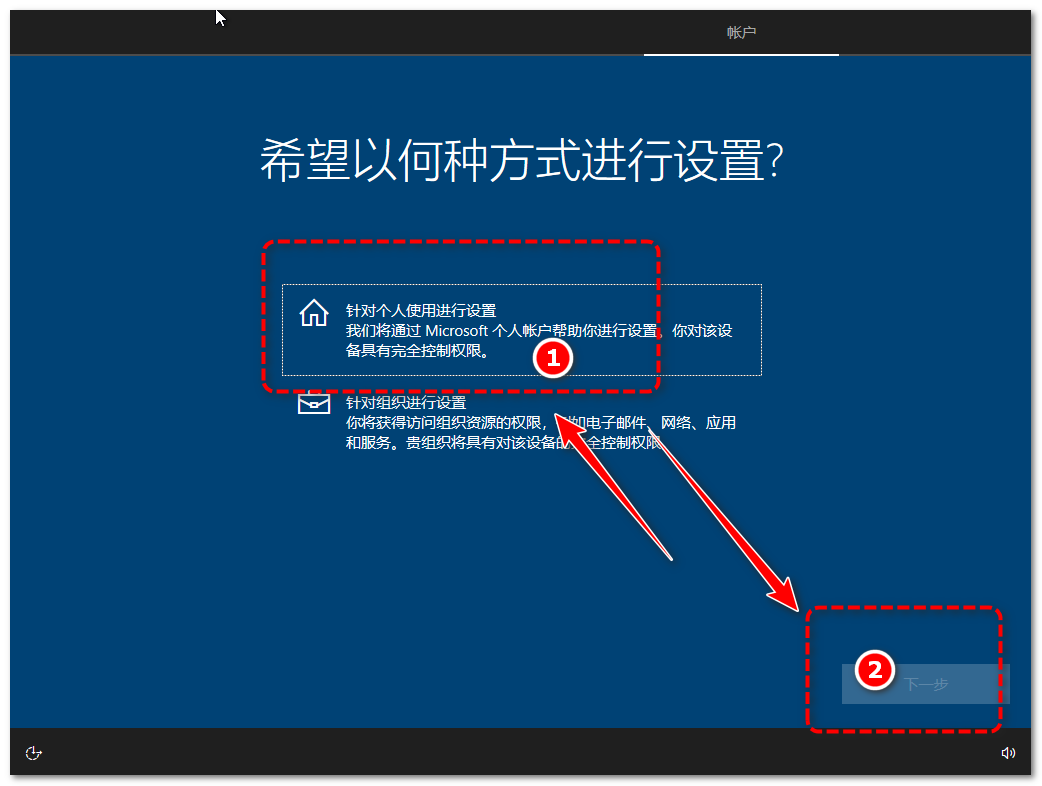 --- ## 🌟第七步、解锁你的Microsoft体验 ### ① 有联机账户或想体验联机账户 >s **如果您有联机账户或者想体验联机账户,直接点登陆即可,里面可以登录老帐号或者注册一个新账号。 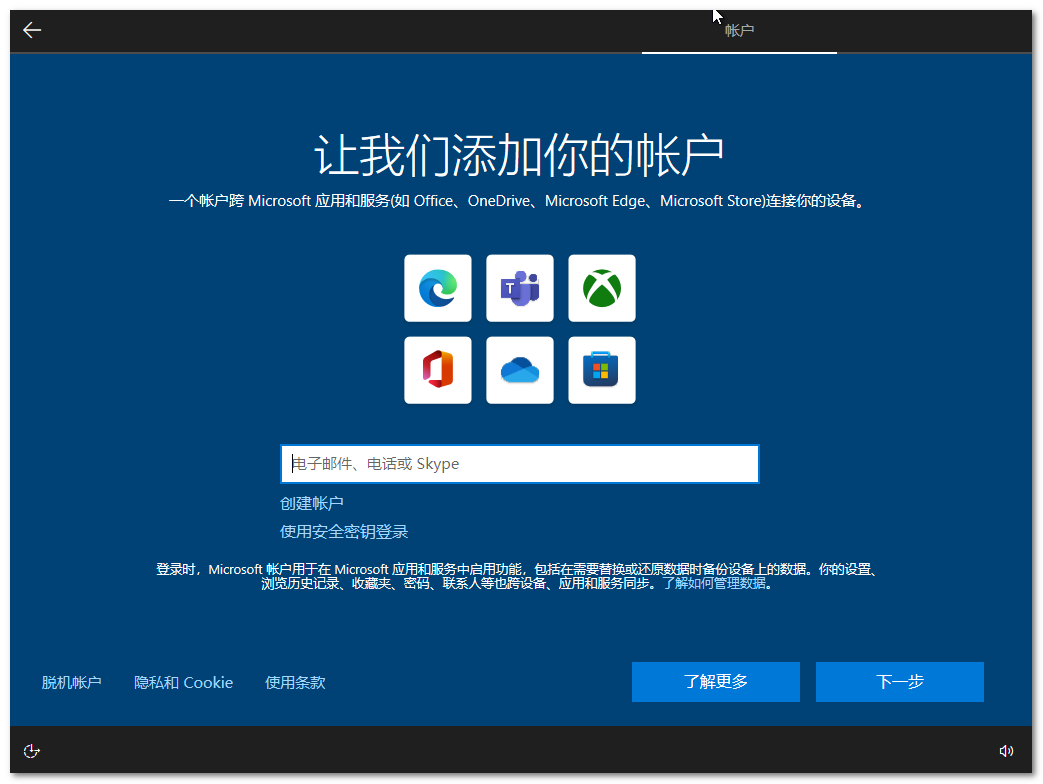 这里就不作过多演示,登陆或者注册后按提示操作就行** ### ② 不想登陆联机账户 >w **如果不想登陆联机账户,点左下角 脱机账户** 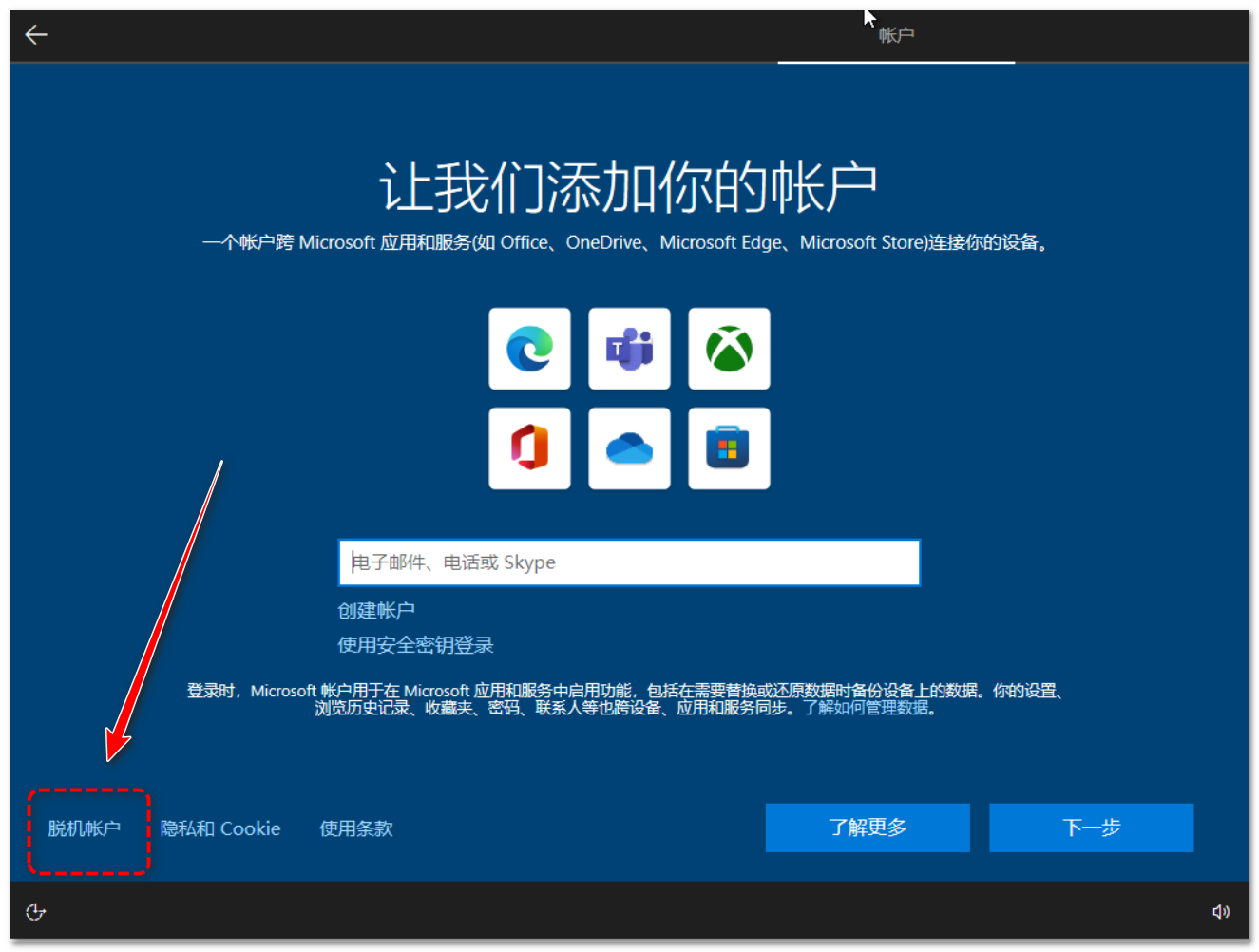 ## 🌟第八步、进桌面后的一些注意事项。 **==进桌面后代表本次系统安装成功。==** 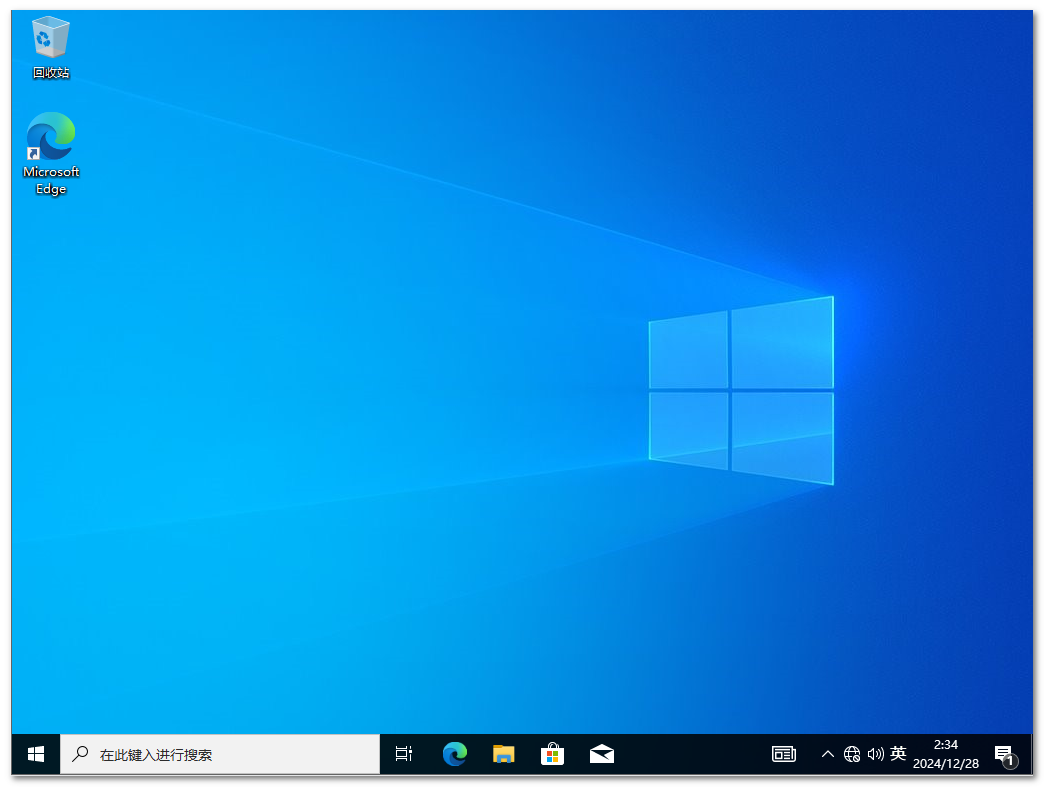 下面给出一些注意事项有需要的按需选择 <div align="center"> <a href="https://docs.zcen.cn/doc/76/" style="text-decoration: none;"> <button class="hover-button" style="background-color: #9C27B0;">关于系统激活问题</button> </a> <a href="https://docs.zcen.cn/doc/77/" style="text-decoration: none;"> <button class="hover-button" style="background-color: #FF9800;">桌面上此电脑/网络/文档图标如何调整</button> </a> <a href="https://docs.zcen.cn/doc/78/" style="text-decoration: none;"> <button class="hover-button" style="background-color: #607D8B;">驱动要如何更新</button> </a> </div> <style> .hover-button { color: white; padding: 15px 30px; font-size: 18px; margin: 10px; border: none; border-radius: 8px; cursor: pointer; box-shadow: 2px 2px 6px rgba(0, 0, 0, 0.2); transition: transform 0.2s ease, box-shadow 0.2s ease; } .hover-button:hover { transform: scale(1.1); box-shadow: 4px 4px 12px rgba(0, 0, 0, 0.3); } </style>
Created By X
2024年12月28日 02:41
0 条评论
转发文档
收藏文档
手机扫码
复制链接
手机扫一扫转发分享
复制链接
Markdown文件
Word文件
PDF文档
PDF文档(打印)
分享
链接
类型
密码
更新密码
有效期